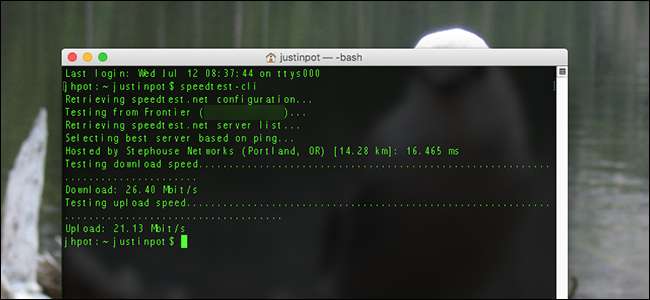
Bạn muốn nhanh chóng kiểm tra tốc độ kết nối Internet hiện tại của mình? Với speedtest-cli bạn có thể chạy thử nghiệm trong dấu nhắc lệnh, trên bất kỳ hệ điều hành nào.
Chúng tôi đã chỉ cho bạn cách kiểm tra tốc độ kết nối internet của bạn bằng cách sử dụng trình duyệt web, nhưng có một số lý do khiến bạn có thể muốn sử dụng công cụ dòng lệnh thay thế. Có thể bạn đang ở từ xa kết nối với máy chủ qua ssh và muốn kiểm tra tốc độ trên máy đó. Có thể bạn đã quen với sử dụng các lệnh để khắc phục sự cố mạng của bạn và muốn thêm tốc độ kiểm tra vào bộ công cụ của bạn. Hoặc có thể bạn chỉ nghĩ rằng dòng lệnh là tuyệt. Không phán xét.
Dù lý do của bạn là gì, chạy speedtest cũng đơn giản như gõ
kiểm tra tốc độ
và nhấn enter khi bạn đã cài đặt speedtest-cli. Dưới đây là cách cài đặt nó trên cả ba hệ điều hành chính.
Cài đặt speedtest-cli trên Ubuntu (và các phân phối Linux khác)
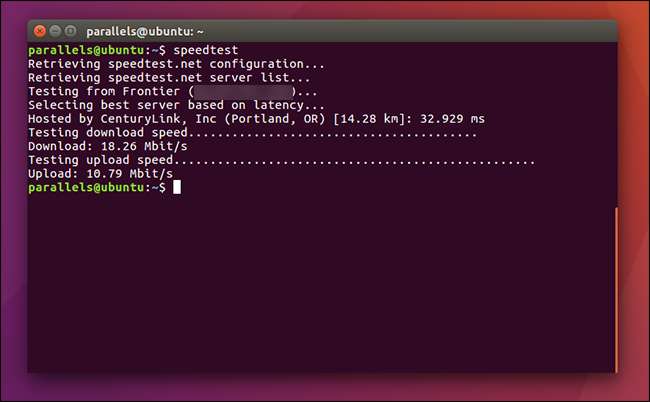
Việc cài đặt speedtest-cli trên Ubuntu (và các bản phân phối dựa trên Debian khác) không thể dễ dàng hơn. Chỉ cần chạy một lệnh:
sudo apt cài đặt speedtest-cli
Lệnh có thể hơi khác trên các bản phân phối Linux khác, vì vậy hãy kiểm tra quản lý gói phân phối của bạn và tìm kiếm một gói có tên là speedtest-cli.
Cài đặt speedtest-cli trên macOS bằng Homebrew
LIÊN QUAN: Cách cài đặt các gói với Homebrew cho OS X
Cách đơn giản nhất để cài đặt speedtest-cli trên máy Mac đang sử dụng Homebrew , trình quản lý gói mã nguồn mở cho Mac. Thủ tục thanh toán hướng dẫn của chúng tôi để cài đặt Homebrew nếu bạn chưa thiết lập nó (nếu bạn sử dụng dòng lệnh nhiều, bạn hoàn toàn nên cài đặt Homebrew).
Sau khi Homebrew được thiết lập, bạn có thể cài đặt speedtest-cli bằng một lệnh đơn giản:
pha cài đặt speedtest_cli
Lưu ý dấu gạch dưới trong tên gói: vì một số lý do, tên trong Homebrew khác với trình quản lý gói Linux.
Cài đặt speedtest-cli trên Windows

LIÊN QUAN: Cách cài đặt Python trên Windows
Điều này hơi phức tạp hơn một chút, nhưng hoàn toàn có thể làm được. Trước tiên, bạn sẽ phải
để cài đặt Python trên Windows
, về cơ bản có nghĩa là tải xuống đúng trình cài đặt và đảm bảo rằng
con trăn
và
pip
đều là
đã thêm vào hệ thống của bạn PATH
.
Khi bạn đã hoàn tất việc đó, việc cài đặt speedtest-cli chỉ cần chạy một lệnh:
pip cài đặt speedtest-cli
Bây giờ bạn có thể sử dụng speedtest-cli trên Windows. Lưu ý rằng bạn có thể sử dụng pip để cài đặt speedtest-cli trên hệ thống Linux và macOS, nhưng đơn giản hơn là sử dụng trình quản lý gói toàn hệ thống vì lợi ích nhất quán.







